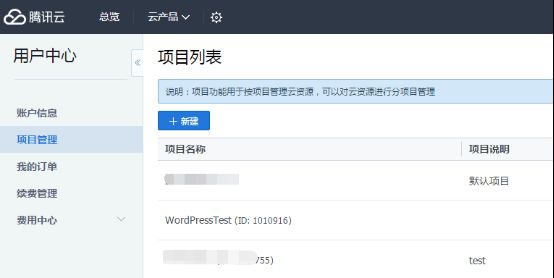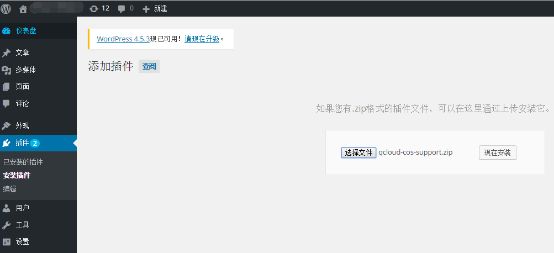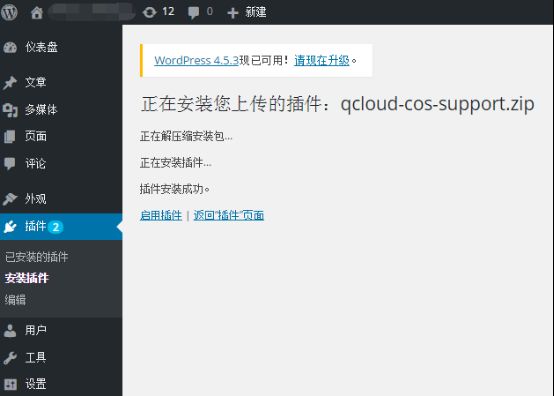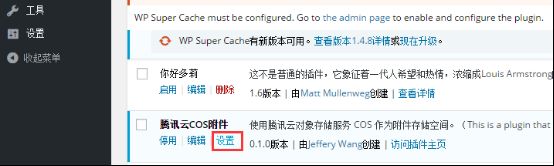静态网站在腾讯云上的托管
版权声明:本文由腾讯云原创文章,转载请注明出处:
文章原文链接:https://www.qcloud.com/community/article/191
来源:腾云阁 https://www.qcloud.com/community
接下来,将以一个WordPress个人博客网站的搭建为例,来说明如何在静态网站中搭配使用CVM+COS+CDN,实现业务的快速迁移上云。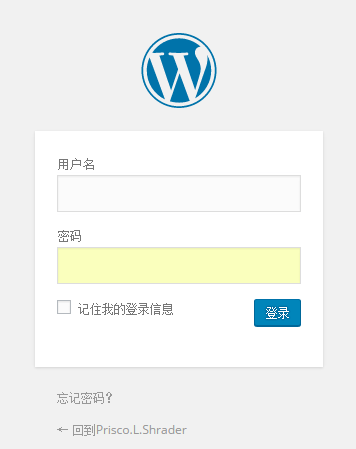
实现步骤:
1.采用CVM作为WordPress的增量服务器
推荐使用腾讯负载均衡,将用户请求均衡分发到自有服务器和新增的腾讯云主机CVM上,在不中断WordPress网站服务的前提下,逐步过渡网络流量至云端。具体流程:
首先,开通腾讯云主机CVM。选择适合自身业务的计费模式、地域以及软件硬件配置。
点击登录,在弹出的Web界面中远程登录腾讯云主机,对WordPress网站完成部署。云主机账号为root,密码为自己购买云主机时设定的密码。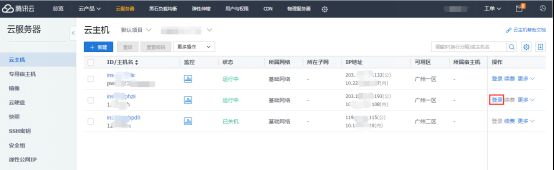

登录成功后,可以键入一系列命令来安装启动Nginx,PHP等相关组件,初始化服务器环境。楼主比较懒,直接在腾讯云的服务市场中搜罗出了各类免费可用的镜像,这些镜像已经集成了大多数的必要服务,免除了安装配置的各种工作。

为了提升用户在云服务器上的软件安装效率,减少下载和安装软件的成本,腾讯云还提供了Yum下载源。在CentOS环境下,用户可通过Yum快速安装软件。对于Yum下载源,无需添加软件源,可以直接安装软件包。贴出详细教程链接
简单举例:在root权限下,通过以下命令来安装软件:
yum install [nginx][php][php-fpm][mariadb][mariadb-server][mysql][mysql-server]...
系统会自动搜索相关的软件包和依赖关系,并且在界面中提示用户确认搜索到的软件包是否合适,如下图所示: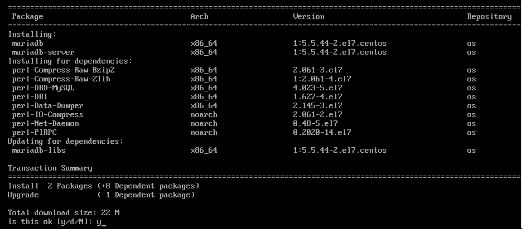
输入“y”确认后,开始安装软件,安装完成后会提示“Complete”,如下图所示:
在完成服务器环境的初始化后,是时候将网站部署到云端主机上了。
楼主的开发机为Windows,所以通过Filezilla来实现本地Windows和服务器端Linux之间的文件上传和下载。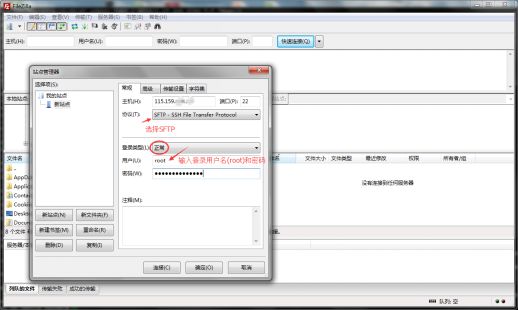
当业务压力较大或为了保证服务质量时,可以进一步开通多台云主机,并搭配腾讯云负载均衡CLB,将网络请求按一定的均衡策略分配至各个主机。

成功购买后,即可单击导航条中的【云产品】-【负载均衡】打开云服务器CVM控制台。查看【LB实例列表】,列表包含所有已购负载均衡实例。用户可以编辑LB实例名,绑定已购买的云主机。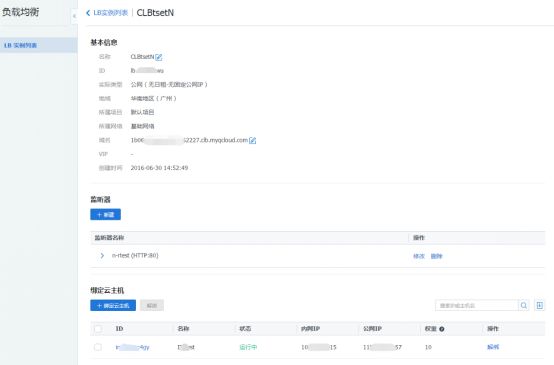
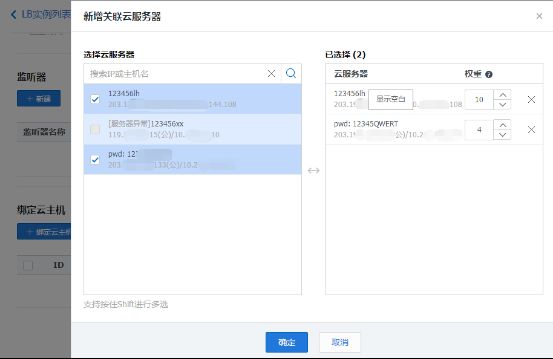
2.采用COS存储增量数据
腾讯云对象存储(COS)是一个容量无限大的,安全可靠的,按量收费的云端存储系统,可存储视频、音频、图片、文件等任意非结构化数据。
如果想在自己的WordPress网站中使用COS存储静态资源,只需完成注册、实名认证,并进行简单的控制台配置,然后在WordPress的控制台集成腾讯云COS插件,正确配置参数,即可实现静态资源的增量上云。除此之外,腾讯云还提供了同步工具,轻松实现存量资源的“一键上云”。
实现步骤:
首先,快速注册登录。
然后,完成实名认证(推荐QQ财付通认证,申请更快速,使用更便捷)。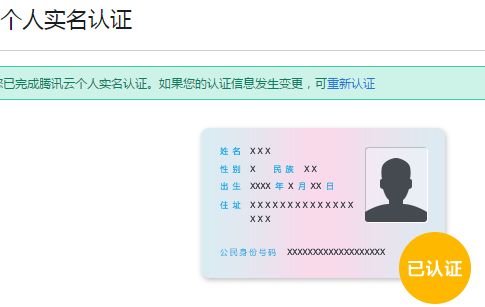
在项目WordPressTest下新建一个bucket存储桶,名称不妨叫publicbucket。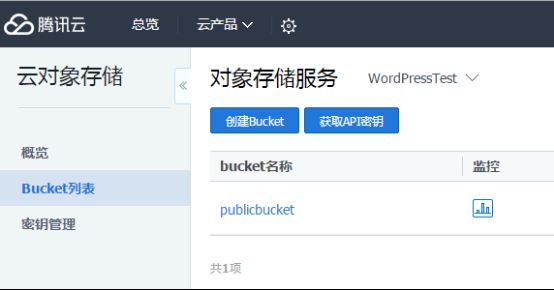
点击【获取API密钥】获取APP ID、SecretID、SecretKey。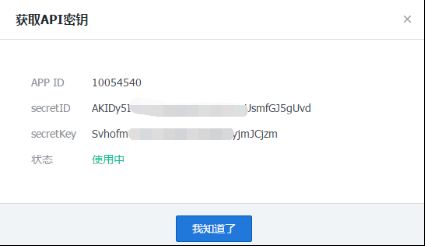
接下来,在WordPress控制台中添加腾讯云COS插件。
【基于腾讯云存储COS的WordPress远程附件支持插件】下载链接
在设置界面中,填入自己在腾讯云控制台建好的存储桶名称,APP ID、SecretID、SecretKey,以及COS的外网访问地址(URL前缀)。点击确认后,即完成腾讯云COS的插件配置。此后,用户上传到WordPress本地文件夹wp-content/uploads中存储的图片等文件,将自动同步到腾讯云COS的指定目录下。
配置完成,让我们来看看在WordPress中,是否可以正常使用腾讯云COS。
在WordPress的媒体库中添加一张图片 腾讯云.jpg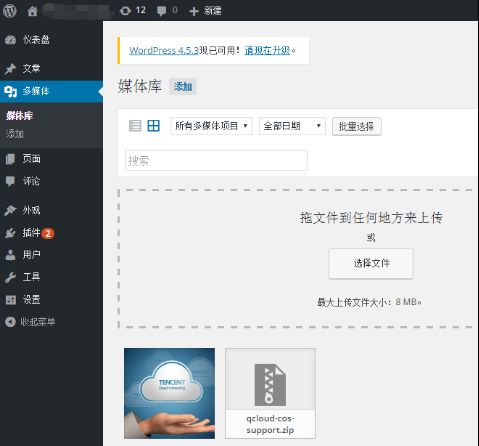
上传成功,点击查看图片属性,可以看到图片的URL为存储在腾讯云COS中的资源链接。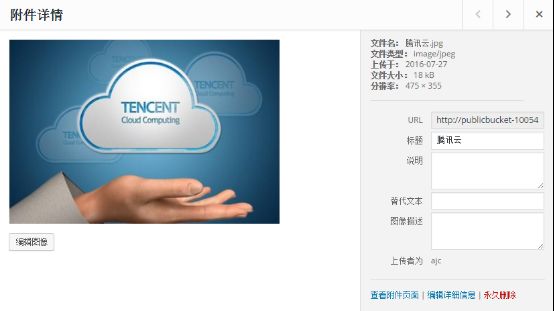
并且在WordPress中新建一篇文章时,可以像使用网站内部资源一般添加使用该图片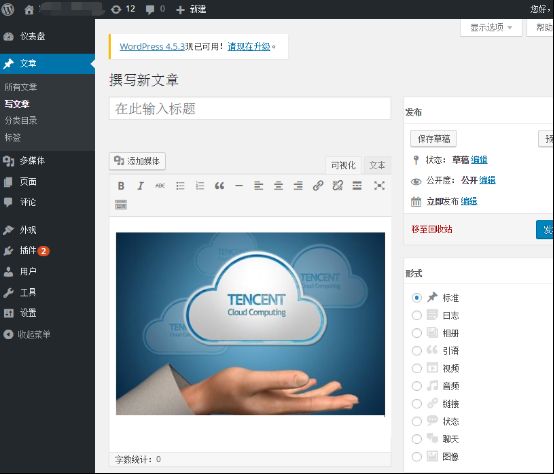
打开腾讯云COS的Web控制台,可以看到对应文件夹下已经成功的同步存储了WordPress生成的3种不同分辨率的图片。
再在WordPress中永久删除该图片,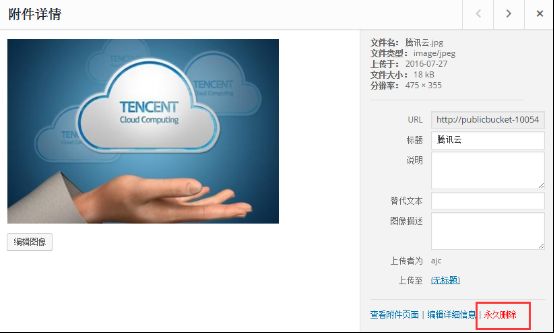
发现在腾讯云COS中,该图片已被同步删除。
3.接入腾讯云内容分发网络CDN,对COS加速,轻松实现镜像回源和资源迁移。
腾讯云内容分发网络CDN,相当于网络中的高速公路,可以对各类静态数据进行缓存,从而加速内容分发,减少下行流量消耗。
接入CDN的操作只需简单的开通和配置,并在网站后台里,将资源请求的Host由原来的“外网访问”域名替换为“加速访问”域名即可。
同时,可以在COS上配置镜像源,当通过CDN访问COS而无法获取资源时,会默认再将请求转向“回源地址”,保证请求能被正常响应,同时还会将该资源同步存储到COS中。这样,WordPress网站中原有的静态资源就通过CDN,逐步的迁移上云了。
《CDN使用新手入门》详细介绍了开通和认证、配置基本信息、修改别名记录等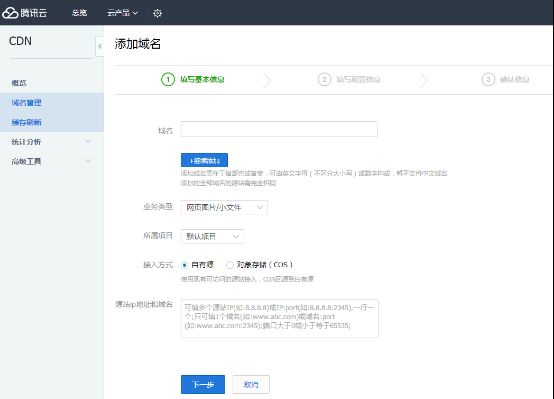
最后,在自己的WordPress网站中对腾讯云COS插件做配置更新,只需要更改URL前缀即可: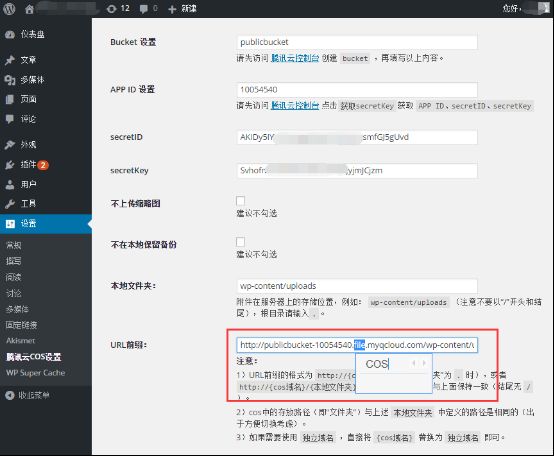
至此,WordPress网站成功集成腾讯云COS服务和CDN服务,多媒体文件将自动上云,并且可以同步两边的删除和添加操作。
网站以后只需直接调取腾讯云COS中的资源Url,即可显示相应内容,畅享云端体验,再不必担心存储资源的扩容问题和故障问题。